Mở Settings trên iOS 11
Cuộn xuống và nhấp vào Tài khoản & Mật khẩu (Accounts & Passwords)
Nhấp vào Mật khẩu ứng dụng & web (App & Website Passwords)
Sử dụng Touch ID để xác thực
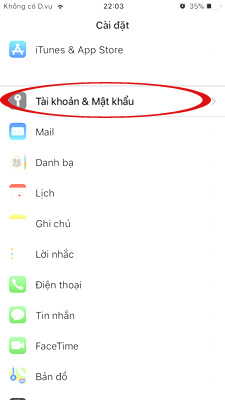
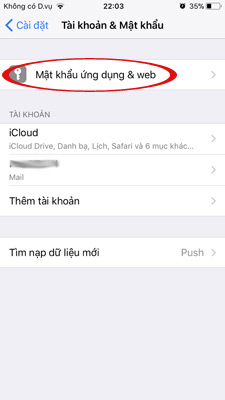
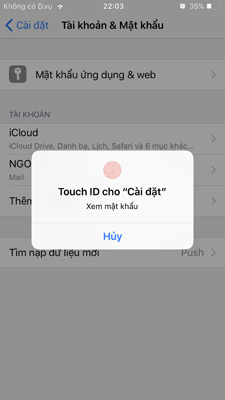
Có thể nhiều bạn không biết, trên hệ điều hành iOS có một tính năng lưu trữ thông tin tài khoản và mật khẩu các trang web hoặc ứng dụng bạn hay đăng nhập. Để khi bạn vào sử dụng lại thì hệ thống sẽ tự động điền vào, giúp cho người dùng đăng nhập
Tính năng tự động điền mật khẩu trên iPhone đã xuất hiện được khoảng một thời gian, nhưng với iOS 12 tính năng này lại càng hữu dụng bằng cách đề xuất mật khẩu mạnh khi tạo tài khoản trong Safari hoặc trong ứng dụng.
Trước phiên bản iOS 12, trên iPhone/ iPad hoàn toàn không có tính năng này. Tính năng này chỉ được hỗ trợ qua các ứng dụng của bên thứ 3. Tuy nhiên điều này cũng rất nguy hiểm khi có thể bị ứng dụng đó thu thập thông tin tài khoản cho hoạt động xấu.
Nếu như thường xuyên lướt web với Chrome, có thể bạn sẽ muốn lưu lại các mật khẩu cho những trang web mà mình đã từng đăng nhập trước đó. Đặc biệt, với những người sử dụng nhiều mật khẩu phức tạp cho những tài khoản khác nhau, điều này lại vô cùng
Khi lướt web hàng ngày trên iPhone, iPad bằng cách sử dụng Safari, các mật khẩu mà bạn sử dụng để đăng nhập trên một trang nào đó đều sẽ được lưu lại. Do đó, nếu lỡ quên mật khẩu, bạn có thể xem và lấy lại một cách dễ dàng. Dưới đây là cách thực
Trong bài hôm nay, sẽ hướng dẫn bạn cách xuất mật khẩu đã được lưu trên trình duyệt Microsoft Edge. Sau đó có thể lưu trữ hoặc mở xem mật khẩu dưới dạng văn bản dễ ràng.
Nếu có 1 ngày não cá vàng nhập vào bạn, đi đâu quên đấy, quên chìa khóa xe, quên mật khẩu FaceBook, Gmail thì đừng lo lắng nhé. Bởi vì tính năng tuyệt vời này trên iPhone giúp bạn lấy lại mật khẩu tài khoản nhanh chóng, hiệu quả nhất.
Tính năng ủy quyền truy cập tài khoản Gmail cho người khác mà không cần tiết lộ mật khẩu cho phép trợ lý truy cập vào email của bạn hoặc để tạo một email dịch vụ khách hàng mà nhiều người sử dụng có thể sử dụng.
Thông thường để đảm bảo hoạt động ổn định cho máy tính, người dùng cần duy trì nhiệt độ CPU ở mức cho phép. Hiện nay có nhiều cách để kiểm tra nhiệt độ CPU không cần phần mềm cài đặt trên máy máy tính. Dưới đây sẽ là
Bạn muốn biết chỉ số UV nơi bạn đang sống hoặc bất cứ nơi nào trên thế giới. Bạn có thể làm được điều đó ngay lập tức mà không cần cài ứng dụng của bên thứ 3.
Lệnh dxdiag là một thủ thuật được khá nhiều người lựa chọn đầu tiên để xem nhanh cấu hình máy tính. Bởi lẽ cách kiểm tra cấu hình máy tính bằng lệnh dxdiag cho phản hồi nhanh, sử dụng được trên các phiên bản Windows.
Tin nhắn văn bản SMS rất dễ dàng bị xóa hay mất đi một cách vô tình. Đổi điện thoại, điện thoại hỏng hay một cú nhấp ngón tay bất cẩn đều có thể khiến bạn mất đi những tin nhắn quan trọng hay chưa kịp đọc
Tin vui là giờ đây bạn đã có thể triển khi và cài đặt SSL hợp lệ miễn phí, không đòi hỏi nhiều yêu cầu thiết lập trang web WordPress của bạn? Dưới đây là cách Cách triển khai và cài đặt SSL và HTTPS miễn phí trên
Cùng đánh giá thời lượng pin Galaxy A7 2017 để xem với dung lượng pin tới 3.600 mAh, chiếc phablet này sẽ đem tới cho người dùng trải nghiệm như thế nào nhé!
Phiên bản Nitro 2017 được ra mắt vào hồi tháng 9 năm ngoái. Là mẫu laptop gaming sở hữu thiết kế đẹp, hiệu năng đủ đáp ứng nhiều thể loại game thông dụng hiện nay với một mức giá hợp lý.
Thiết kế sang trọng, có gu riêng cùng không gian rộng rãi cho 7 người ngồi, nhiều trang bị hiện đại tiện ích, Infiniti QX60 2016 vẫn là lựa chọn sáng giá cho một mẫu xe gia đình của nhà giàu.